Как создавать каналы в «Телеграмм» и размещать там публикации?
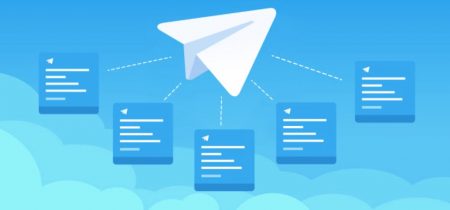
Телеграммом называют популярный мессенджер, который создал Павел Дуров. Сейчас с помощью данного мессенджера можно раскручивать свои каналы, набирать подписчиков и тем самым зарабатывать неплохие деньги. Кроме того, Телеграмм это канал, который позволяет в мгновение ока связываться с подписчиками, и если сравнивать его с электронной почтой, то здесь высылаемая информация попадет не в папку со спамом, а непосредственно человеку на телефон.
Особенности создания каналов в Телеграмм?
После открытия приложения нужно перейти в его меню, и выбрать пункт «создать канал». Далее указываем название канала и описываем его (это не обязательный пункт, но желательный). Следующий шаг – загрузка аватарки для канала, нажав на кружок с аббревиатурой названия канала. После этого сохраняем и создаем канал, нажав на галочку.
Загружая аватарку для канала, можно заменить исходное изображение (к примеру, его можно уменьшить – обрезав), используя кнопки внизу. Сохранить изображение можно нажав галочку. Следующий этап – указываем пит канала и придумываем для него ссылку. В типе канала можно указать – «публичный». В этом случае смогут без проблем на него подписываться. На частный же канал пользователи смогут подписаться только по приглашению посредством ссылок в поиске такие каналы отображены не будут. В опции «Ссылка» нужно ввести адрес, который вы желаете присвоить вашему каналу.
Статьи для канала. Как создавать?
Сам сервис является довольно простым и имеет только самые нужные функции для создания и оформления публикаций, для этого необходимо заполнить следующие поля:
• Title. Это будет заголовок вашей публикации.
• Your name. Здесь указывают автора публикации (можно указать название вашего канала).
• Your story. Сама публикация, которую вы будете оформлять.
Набирать статью можно прямо в редакторе telegra.ph, или же скопировать уже готовый текст и вставить его в редактор, и, если необходимо внести в него необходимые коррективы. Также в текст можно добавить ссылки, изображения, указать тип шрифта и оформить должным образом заголовки. Если нужно некоторые абзацы можно оформить как сноски. Если вы копируете из другого источника статью в этот редактор, а она уже имеет изображения, редактор поставит их автоматически. Если же вы желаете вставить свои изображения, для этого в редакторе есть специальная панель.

Добавить комментарий